Как изменить разрешение фото на компьютере, смартфоне
Часто приходится сталкиваться с ситуацией, когда фото не удается загрузить в социальную сеть или отправить по электронной почте из-за большого размера. Дизайнеры с iPapus Agency рассказали, как изменить разрешение фото без потери качества. Сделать это можно на компьютере, телефоне с Android или iPhone.
Работа на ПК
Самый простой способ изменить разрешение фотографии — использовать бесплатную программу Paint. Вся работа выполняется в несколько этапов:
- Запустить программу Paint 3D.
- Перейти в раздел «Файл».
- Выбрать «Открыть».
- Открыть фотографию, разрешение которой необходимо изменить, с помощью проводника.
- Использовать сочетание клавиш CTRL + E: откроется доступ к инструменту «Свойства изображения» и разделу «Атрибуты файла».
- Указать единицу измерения, которую нужно изменить — в этом случае это будут пиксели.
- В полях «ширина» и «высота» ввести желаемое количество пикселей на дюйм.

Обратите внимание, что атрибуты отображают размер и разрешение файла. Важно отметить, что последнее выражается в dpi, а не в ppi — то есть в количестве точек на отпечатанном изображении. Если хотите узнать конкретное значение ppi, вы можете воспользоваться бесплатным онлайн-конвертером.
Еще одна популярная программа, позволяющая быстро изменить разрешение фотографий, — Adobe Photoshop. Инструмент позволяет сохранить качество изображения. Действуйте следующим образом:
- Открыть в Adobe Photoshop нужный снимок.
- В меню задач выбрать раздел «Изображение» и подраздел «Размер изображения».
- В открывшемся окне установить одно из необходимых значений: готовое разрешение из выпадающего списка или установить параметры вручную.
Обратите внимание, что размер изображения отображается в верхней части диалогового окна. Когда вы вносите изменения в его размеры или разрешение, указанный размер будет автоматически обновлен.
Функция изменения разрешения снимков доступна также во многих других бесплатных инструментах для редактирования: Lightroom, Microsoft Office Picture Manager и т.
Изменение разрешения снимка на iPhone
Разрешение изображения можно изменить, обрезав фото или уменьшив (увеличив) его. Первое можно сделать с использованием системного приложения Фото на iPhone или iPad. Просто нажмите кнопку «Изменить» рядом со снимком, а затем выберите последний значок. Затем вам просто нужно правильно обрезать фото.
Если необходимо изменить разрешение всего снимка, не обрезая его, придется использовать стороннее приложение. Удобной в использовании является программа SimpleResizer. Приложение доступно в App Store бесплатно. После открытия программы нужно выбрать интересующий снимок, а затем установить необходимый размер, указав его в пикселях.
Изменение разрешения снимка на устройствах с Android
Решить задачу за несколько минут можно с помощью приложения Photo Compress. Оно позволяет выбрать один или несколько снимков из альбомов, установить их уровень сжатия и уменьшить вес согласно нужным настройкам.
На главном экране приложения удастся выбрать, что нужно сделать — сжать фотографии (уменьшить их вес и разрешение) или обрезать их.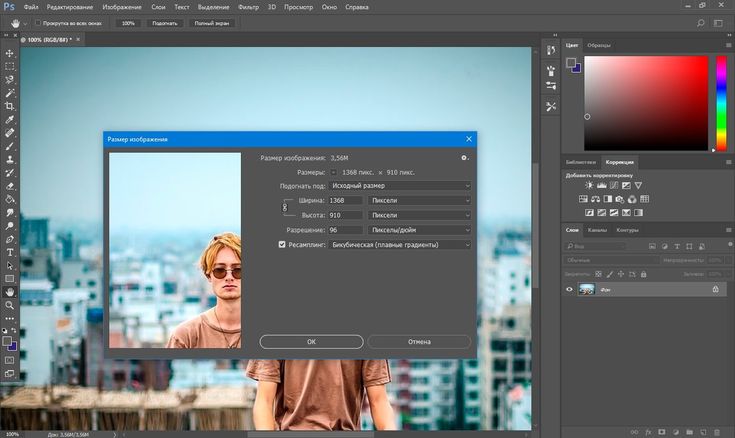 Если интересует уменьшение веса и размера фото без обрезки, стоит выбирать опцию «Сжать фотографии».
Если интересует уменьшение веса и размера фото без обрезки, стоит выбирать опцию «Сжать фотографии».
Теперь будет отображаться список всех фотографий на вашем телефоне, упорядоченный от самых новых до самых старых. Если вас интересует просмотр фотографий только из выбранного альбома, просто нажмите кнопку «Все изображения» в левом нижнем углу. Появится дополнительное меню, в котором можно выбрать конкретный альбом.
Чтобы сжать фотографии, выберите их. Если вы хотите выбрать все изображения из альбома, просто нажмите кнопку «Выбрать все» в правом нижнем углу. Если нужно уменьшить размер нескольких снимков, достаточно выбрать их в списке, коснувшись выбранных файлов пальцем.
После выбора всех или выбранных фотографий нажмите кнопку подтверждения сжатия в правом верхнем углу. Вы будете перенаправлены на следующий шаг, где нужно выбрать уровень качества. Чем меньше разрешение, тем меньше будет весить фотография, но и смотреться она будет хуже. Чтобы сохранить приемлемое качество снимка, нужно использовать значение от 60 до 80%.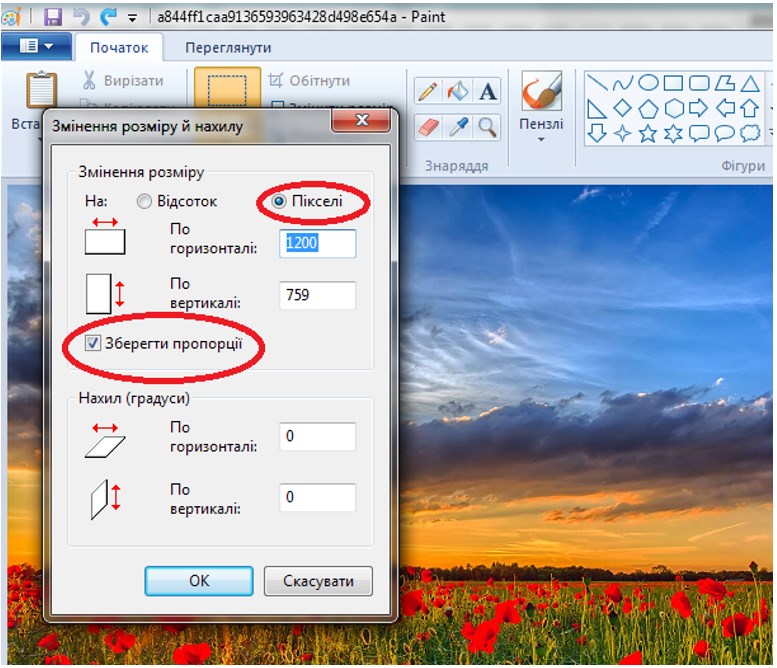
Как уменьшить размер фотографии для госуслуг?
Статьи › Госуслуги › Как сделать фото на загранпаспорт для Госуслуг дома?
Для загрузки в анкету на Госуслугах, напомним, это значение на готовом фото должно равняться не менее 300 или 450 DPI (дпи). Для этого, в меню инструментов выбираем опцию — «Изменить размер/DPI». В появившемся окошке, в графе «Размер при печати», выставляем необходимые параметры (см. рисунок).
- Как уменьшить фотографию до нужного размера?
- Как сделать фотографию для госуслуг?
- Как уменьшить размер большого количества фото?
- Какой размер фото для госуслуг?
- Как изменить размер фотографии?
- Как уменьшить размер фотографии в формате JPG?
- Как обрезать фото для сайта госуслуг?
- Почему госуслуги не принимают фото?
- Как в госуслугах поменять фотографию?
- Что делать если размер фотографии слишком большой?
- Как уменьшить фото из галереи?
- Как сжать фото без потери качества?
- Как правильно разместить фото на госуслугах?
- Зачем нужно электронное фото на госуслугах?
- Как выбрать размер фото?
- Как быстро уменьшить размер фото?
- Как можно вдвое уменьшить разрешение фотографии?
- Как на айфоне уменьшить размер фотографии?
- Как дать разрешение на госуслугах?
- Как загрузить фото в анкету?
- Какой размер фото 3 на 4?
- Как уменьшить размер фото в МБ онлайн?
- Как перевести в другой формат фото?
- Как можно сжать файл?
- Как уменьшить размер фото без обрезки?
- Как уменьшить размер фото до 1 МБ на айфоне?
- Как в фотошопе уменьшить фото до нужного размера?
Как уменьшить фотографию до нужного размера?
С помощью iLoveIMG:
- На главной странице сервиса выберите Resize Image и загрузите нужные изображения.

- Далее задайте новый размер изображения.
- Нажмите на кнопку Resize Images.
- После уменьшения размера новые версии файлов можно ещё и сжать для экономии места.
Как сделать фотографию для госуслуг?
Если решили сделать фото самостоятельно, соблюдайте эти требования:
- Фото головы и верхней части плеч, цветное или чёрно-белое, размером 35х45 мм. Размер фото можно изменить при загрузке в заявление
- Овал лица занимает 70–80% площади
- Свободное верхнее поле 5(±1) мм
- Ретушировать фото на паспорт запрещено
Как уменьшить размер большого количества фото?
Удерживая на клавиатуре Ctrl+A, левой кнопкой мыши выделяем фотографии, которые нам нужно сжать. Нажимаем «Изменить рисунки». Теперь с правой стороны, снизу надо нажать на «Сжатие рисунков». В открывшемся окне выбираем для «веб-страниц» и нажимаем ОК.
Какой размер фото для госуслуг?
Обратите внимание: Размер фото — 35 х 45 мм.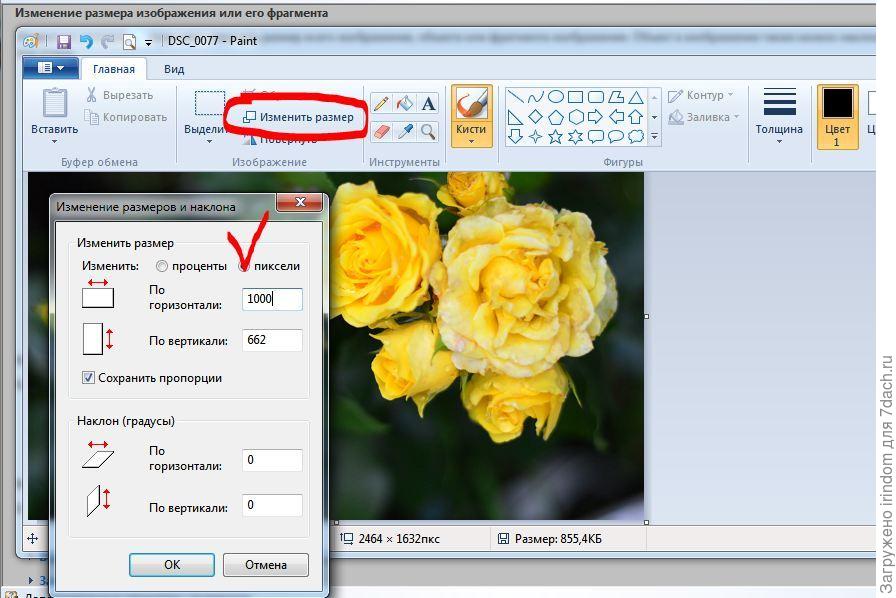 Изображения могут быть в черно-белом или цветном исполнении. На фотографии должны помещаться голова и верхняя часть плеч гражданина, при этом расстояние от макушки до подбородка не должно быть более 80% размера всего изображения (кадра по вертикали).
Изображения могут быть в черно-белом или цветном исполнении. На фотографии должны помещаться голова и верхняя часть плеч гражданина, при этом расстояние от макушки до подбородка не должно быть более 80% размера всего изображения (кадра по вертикали).
Как изменить размер фотографии?
Проще всего на щёлкнуть правой кнопкой мыши в проводнике на фотографии, разрешение которой Вы хотите изменить, и выбрать в контекстном меню «Изменить». А затем в приложении Paint нажать «Изменить размер», ввести в открывшемся окошке новое разрешение в пикселах и подтвердит Ваш выбор.
Как уменьшить размер фотографии в формате JPG?
Все доступные настройки файла JPEG находятся в разделе «Инструменты» в строке меню. Чтобы открыть новое диалоговое окно «Размеры изображения», выберите пункт «Настроить размер». Можно менять ширину и высоту, разрешение и единицы измерения этих параметров.
Как обрезать фото для сайта госуслуг?
Выбираем «Обрезка». В поле выбора соотношения сторон, выбираем предустановленное значение — 3,5 на 4,5 см. Это позволит обрезать фото в соответствии с требованиями портала Госуслуг.
Это позволит обрезать фото в соответствии с требованиями портала Госуслуг.
Почему госуслуги не принимают фото?
В абсолютном большинстве случаев, проблема с загрузкой файлов связана с несоответствием фотографии требованиям портала Госуслуг. Но также, могут быть временные технические неполадкии на стороне портала.
Как в госуслугах поменять фотографию?
Как загрузить фото на Госуслуги:
- Войдите и авторизируйтесь Шаг 1. Войдите и авторизируйтесь на сервисе Госуслуг.
- Выберите документ Шаг 2. В разделе «Услуги» выберите пункт с документом, который вам требуется оформить.
- Загрузите фото Шаг 3.
Что делать если размер фотографии слишком большой?
Количество мегабайт фотографии часто зависит от ее размера. Разбираемся, как уменьшить вес картинок без потери качества.Paint:
- Открыть фото в программе Paint.
- Нажать на вкладку «Файл».
- Найти пункт «Изменить размер» и кликнуть.

- Указать высоту и ширину снимка.
Как уменьшить фото из галереи?
Другие способы уменьшить фото на андроиде:
- Открыть необходимую фотографию;
- Кликнуть на вкладку «Изображение»;
- В открывшемся меню выбрать «Размер изображения»;
- Выставить наиболее оптимальные значения;
- Сохранить результат с помощью вкладки «Файл».
Как сжать фото без потери качества?
5 лучших сервисов для сжатия картинки без потери качества:
- Tinypng.
- Kraken.io.
- Compressor.io.
- Imagecompressor.com.
- Jpeg-optimizer.com.
- EWWW Image Optimizer.
- WP Smush.
- Optimus.
Как правильно разместить фото на госуслугах?
Если решили сделать фото самостоятельно, соблюдайте эти требования:
- Фото головы и верхней части плеч, цветное или чёрно-белое, размером 35х45 мм. Размер фото можно изменить при загрузке в заявление
- Овал лица занимает 70–80% площади
- Свободное верхнее поле 5(±1) мм
- Ретушировать фото на паспорт запрещено
Зачем нужно электронное фото на госуслугах?
Фотография из электронного заявления нужна ведомству для внутреннего документооборота и личного дела заявителя. Поэтому без фотографии подать заявление через Госуслуги нельзя. Поскольку фотография из электронного заявления не нужна для изготовления паспорта, заявитель может сфотографировать себя самостоятельно.
Поэтому без фотографии подать заявление через Госуслуги нельзя. Поскольку фотография из электронного заявления не нужна для изготовления паспорта, заявитель может сфотографировать себя самостоятельно.
Как выбрать размер фото?
Например: вам хочется получить полноцветное изображение размером А6 с разрешением 300 dpi.Таблица типовых форматов
Формат отпечатка | Точный размер формата в мм | Разрешение фото для печати 300dpi |
|---|---|---|
13×18 | 127×178 | 1500×2102 |
15×20 | 152×203 | 1795×2398 |
15×21 | 152×216 | 1795×2551 |
20×30 | 203×305 | 2398×3602 |
Как быстро уменьшить размер фото?
Самый быстрый способ уменьшить размер изображения — сделать это в интернете. На таких сайтах, как ILoveIMG.com или photo-resizer. ru, вы сможете загрузить изображение, а затем уменьшить его по различным критериям и скачать обратно. С помощью этих сервисов можно уменьшить изображения более чем на 50%.
ru, вы сможете загрузить изображение, а затем уменьшить его по различным критериям и скачать обратно. С помощью этих сервисов можно уменьшить изображения более чем на 50%.
Как можно вдвое уменьшить разрешение фотографии?
Полезные советы:
- Шаг 1. Выбрать в меню редактора Adobe Photoshop команду Image — Image Size.
- Шаг 2. Выбрать (внизу окна) Resample Image, если необходимо сохранить размеры изображения (Document Size).
- Шаг 3. Ввести в поле Resolution новое значение разрешения (например, 300).
- Шаг 4. Нажать кнопку OK.
Как на айфоне уменьшить размер фотографии?
- Загрузите приложение Compress Photos & Pictures из App Store.
- Запустите программу и разрешите доступ к фотографиям в галерее.
- Выберите несколько фото для сжатия.
- Ползунками установите степени сжатия и уменьшение размера фотографии.
- Просмотрите результат сжатия.

Как дать разрешение на госуслугах?
Чтобы выдать согласие на обработку данных, достаточно подтвердить запрос согласия. Оно будет подписано простой электронной подписью, которая представляет собой логин и пароль от Госуслуг. Квалифицированная электронная подпись не требуется.
Как загрузить фото в анкету?
В меню «Анкета» выберите строку «Фото». Нажмите «+», чтобы сделать снимок на телефон или выбрать фото из галереи. Выберите услуги, к которым относится работа и добавьте описание. Фото сразу появится в анкете.
Какой размер фото 3 на 4?
Фото на документы 3х4
Вид фотографии | Размер | Кол-во |
|---|---|---|
Фото на документы | 3х4 см | 6 шт |
2-й одинаковый комплект | 3*4 см | 6 шт |
Замена костюма | 3*4 см | 1 шт |
Как уменьшить размер фото в МБ онлайн?
Чтобы уменьшить размер изображения в КБ или МБ онлайн, сначала загрузите его на веб-сайт ResizePixel.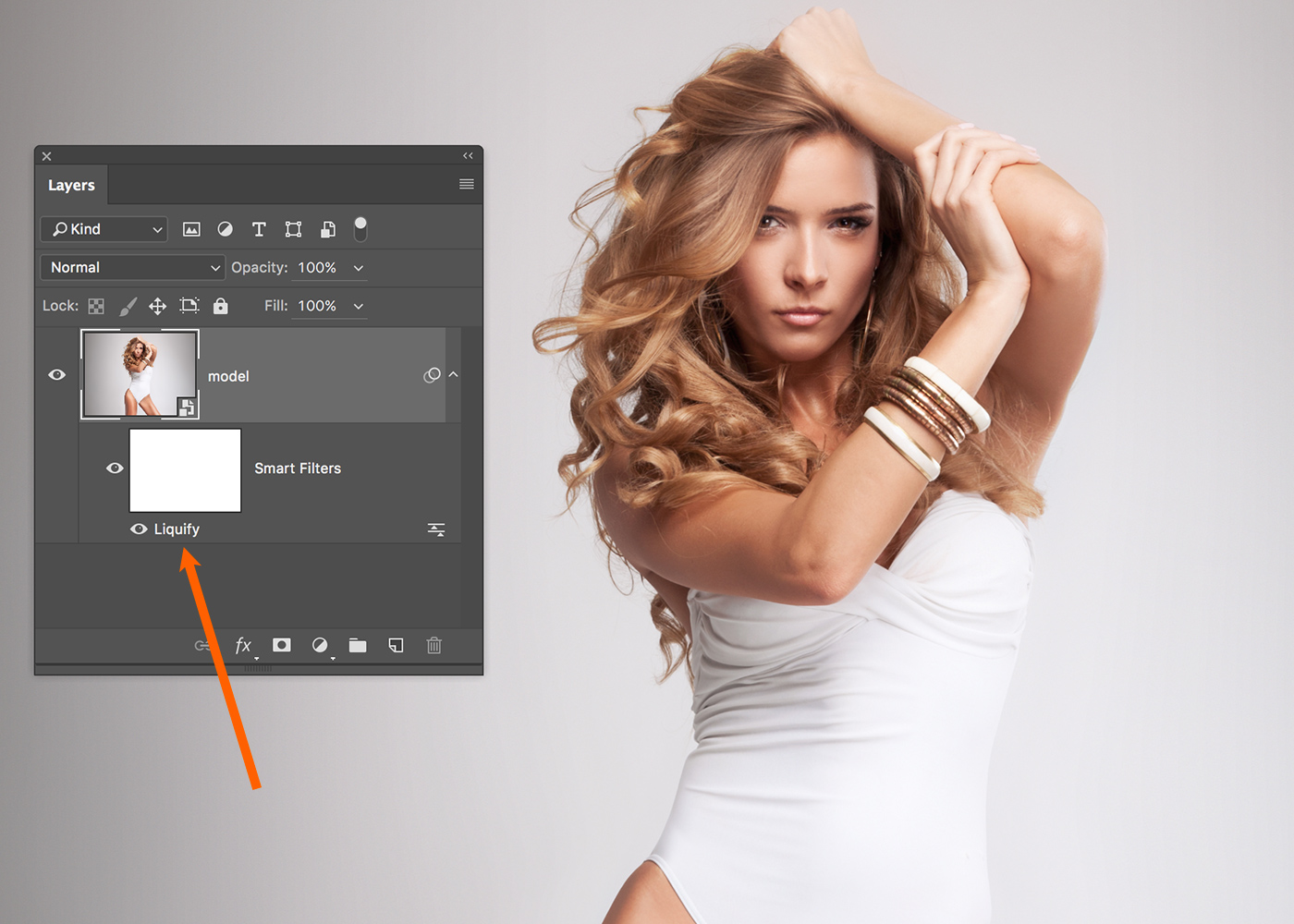 Введите нужный размер файла и выберите соответствующую единицу измерения (КБ или МБ). Далее перейдите на страницу загрузки, чтобы скачать конечный файл изображения.
Введите нужный размер файла и выберите соответствующую единицу измерения (КБ или МБ). Далее перейдите на страницу загрузки, чтобы скачать конечный файл изображения.
Как перевести в другой формат фото?
Как изменить формат фото онлайн:
- Откройте сайт конвертера. Фотоконвертер.Онлайн
- Нажмите Выбрать файлы и добавьте фото для конвертации.
- Укажите формат, в который хотите перевести фото.
- Отредактируйте изображние, если нужно.
- Нажмите Конвертировать.
- Скачайте конвертированный файл на свой компьютер.
Как можно сжать файл?
Сжатие PDF-файлов на компьютере
Найдите нужный PDF-файл и нажмите кнопку «Открыть». В верхнем меню нажмите кнопку уменьшения размера файла. Выберите необходимый параметр совместимости и нажмите кнопку «ОК». Переименуйте файл (при необходимости) и нажмите кнопку «Сохранить».
Как уменьшить размер фото без обрезки?
5 лучших сервисов для сжатия картинки без потери качества:
- Tinypng.

- Kraken.io.
- Compressor.io.
- Imagecompressor.com.
- Jpeg-optimizer.com.
- EWWW Image Optimizer.
- WP Smush.
- Optimus.
Как уменьшить размер фото до 1 МБ на айфоне?
Как сжать фото на iPhone:
- Загрузите приложение Compress Photos & Pictures из App Store.
- Запустите программу и разрешите доступ к фотографиям в галерее.
- Выберите несколько фото для сжатия.
- Ползунками установите степени сжатия и уменьшение размера фотографии.
- Просмотрите результат сжатия.
Как в фотошопе уменьшить фото до нужного размера?
Простое уменьшение
В верхней строке меню выбираем Image (Изображение) -> Image Size (Размер изображения). 2. В появившемся окне видим текущие размеры картинки: В поле width (ширина) выставляем нужный размер картинки в пикселях.
Уменьшить размер фото на Huawei
Уменьшить размер фото на Huawei | докхаб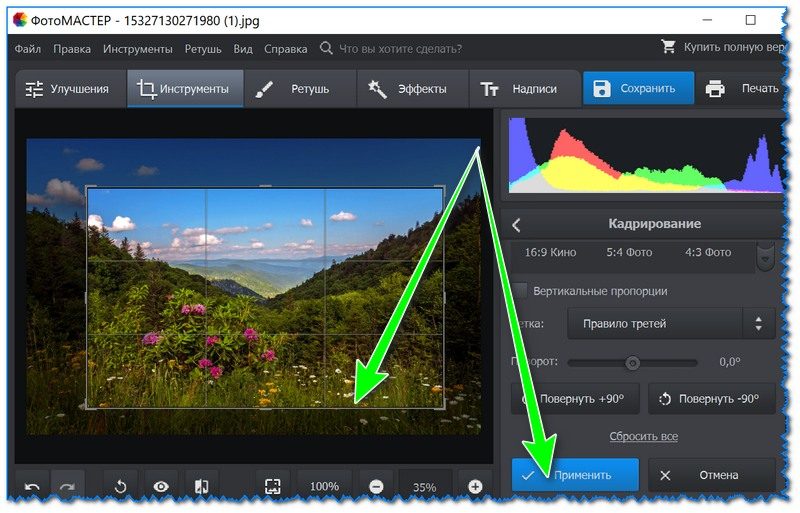
формы заполнены
формы подписаны
формы отправлены
01. Загрузите документ со своего компьютера или из облачного хранилища.
02. Добавляйте текст, изображения, рисунки, фигуры и многое другое.
03. Подпишите документ онлайн в несколько кликов.
04. Отправка, экспорт, факс, загрузка или распечатка документа.
Как уменьшить размер фотографии на Huawei за секунды
Были ли у вас проблемы с отправкой документа, потому что он слишком большой? Если ваш ответ да, то вы находитесь в правильном месте. Наша платформа позволяет легко уменьшить размер фотографий на Huawei без необходимости изменять содержимое или удалять страницы из файла. Кроме того, наше решение обладает всеми необходимыми функциями для работы с документами и является более доступным по сравнению с альтернативными решениями. Вы никогда не переплачиваете за функции, которые вам не нужны.
Прочтите наше руководство, чтобы узнать, как изменить размер документа.
- Выберите одну из функций, чтобы добавить свой документ: загрузите документ, импортируйте документ из облака, перетащите его и т. д.
- Выберите добавленный документ на панели инструментов.
- Найдите и примените функцию уменьшения размера фото на Huawei.
- Выберите способ сжатия файла.
- Будьте терпеливы. Сеанс может занять несколько секунд, в зависимости от выбранного вами параметра сжатия.
- Нажмите, чтобы загрузить документ, или выберите, чтобы отправить его по электронной почте.
- Ознакомьтесь с другими инструментами и функциями для редактирования и комментирования файла.
Используя наше решение, вы сможете избежать всех хлопот по работе с документами. Он не только прост в использовании, но и предлагает отличные функции, включая возможность уменьшить размер фотографий на Huawei. Вы можете редактировать, подписывать, комментировать и сохранять свои документы защищенными и упорядоченными. Попробуйте наше решение сегодня!
Попробуйте наше решение сегодня!
Редактирование PDF стало проще благодаря DocHub
Удобное редактирование PDF
Редактировать PDF так же просто, как работать в документе Word. Вы можете добавлять текст, рисунки, выделения, а также редактировать или комментировать документ, не влияя на его качество. Нет растеризованного текста или удаленных полей. Используйте онлайн-редактор PDF, чтобы получить идеальный документ за считанные минуты.
Удобная командная работа
Совместная работа над документами с вашей командой с помощью настольного компьютера или мобильного устройства. Позвольте другим просматривать, редактировать, комментировать и подписывать ваши документы в Интернете. Вы также можете сделать свою форму общедоступной и поделиться ее URL-адресом где угодно.
Автоматическое сохранение
Каждое изменение, которое вы вносите в документ, автоматически сохраняется в облаке и синхронизируется на всех устройствах в режиме реального времени. Не нужно отправлять новые версии документа или беспокоиться о потере информации.
Не нужно отправлять новые версии документа или беспокоиться о потере информации.
Интеграция с Google
DocHub интегрируется с Google Workspace, поэтому вы можете импортировать, редактировать и подписывать документы прямо из Gmail, Google Диска и Dropbox. По завершении экспортируйте документы на Google Диск или импортируйте адресную книгу Google и поделитесь документом со своими контактами.
Мощные инструменты для работы с PDF на вашем мобильном устройстве
Продолжайте работать, даже если вы находитесь вдали от компьютера. DocHub работает на мобильных устройствах так же легко, как и на компьютере. Редактируйте, комментируйте и подписывайте документы, удобно используя свой смартфон или планшет. Нет необходимости устанавливать приложение.
Безопасный обмен документами и их хранение
Мгновенно обменивайтесь документами, отправляйте их по электронной почте и факсу безопасным и совместимым способом. Установите пароль, поместите свои документы в зашифрованные папки и включите аутентификацию получателя, чтобы контролировать доступ к вашим документам.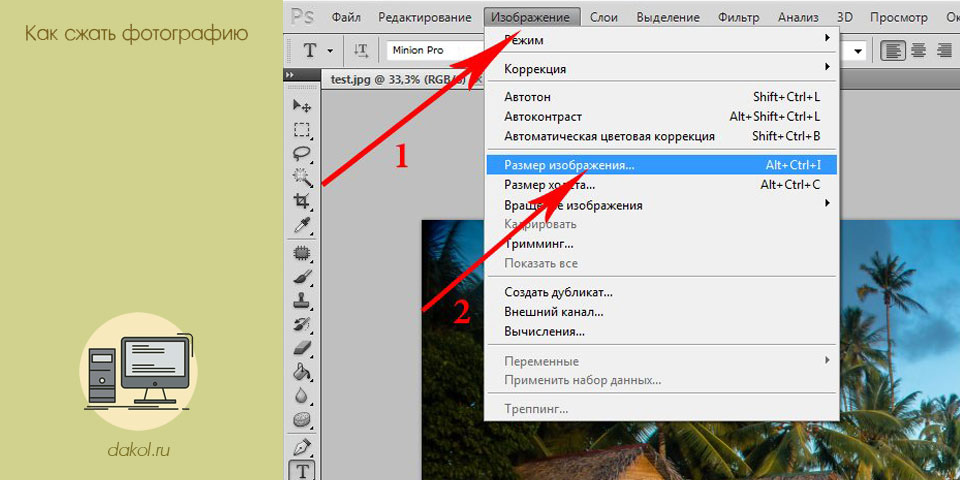 После завершения сохраните свои документы в безопасности в облаке.
После завершения сохраните свои документы в безопасности в облаке.
Отзывы DocHub
44 отзыва
Отзывы DocHub
23 оценки
15 005
10 000 000+
303
100 000+ пользователей
Повышение эффективности с надстройкой DocHub для Google Workspace
Получайте доступ к документам, редактируйте, подписывайте и делитесь ими прямо из ваших любимых приложений Google Apps.
Установить сейчас
Как уменьшить размер фотографии на Huawei
4.7 из 5
68 голосов
[Музыка] Добро пожаловать сегодня передо мной honorartix и я покажу вам, как изменить разрешение фотографии на этом устройстве, так что сначала вы должны войти в камеру приложение, а затем здесь вверху в правом верхнем углу на значке настроек, и здесь, как вы видите, у нас есть раздел разрешения, так что теперь мы просто получаем четыре и три, мы можем изменить это на один и один, которые будут похожи на эту форму и также мы можем изменить его на просто полноэкранное фото, а также вы можете вернуться к разрешению для входа на нашем устройстве, чтобы оно выглядело так, и если вы найдете это видео полезным, не забудьте оставить комментарий и подписаться на наш канал [ Музыка] ты
Связанные функции
Есть вопросы?
Ниже приведены некоторые распространенные вопросы наших клиентов, которые могут дать вам ответ, который вы ищете. Если вы не можете найти ответ на свой вопрос, пожалуйста, не стесняйтесь обращаться к нам.
Если вы не можете найти ответ на свой вопрос, пожалуйста, не стесняйтесь обращаться к нам.
Свяжитесь с нами
Как изменить размер фотографии в МБ на КБ?
Как уменьшить размер изображения в МБ и КБ? Чтобы уменьшить размер изображения в КБ или МБ онлайн, сначала загрузите его на веб-сайт ResizePixels. Введите желаемый размер файла и выберите соответствующую единицу измерения (КБ или МБ). Затем перейдите на страницу загрузки, чтобы получить файл изображения.
Как изменить размер существующего изображения?
Способ 1: Использование меню изменения размера изображения Откройте изображение. Откройте Photoshop и нажмите «Открыть файл». Затем найдите свое изображение на ПК или Mac и нажмите «Открыть». Измените размер изображения. Щелкните Изображение Размер изображения Задайте параметры размера изображения. Полное изменение размера. Сохраните изображение.
Измените размер изображения. Щелкните Изображение Размер изображения Задайте параметры размера изображения. Полное изменение размера. Сохраните изображение.
Как проще всего изменить размер фотографии?
Способ 1: Использование меню изменения размера изображения Откройте изображение. Откройте Photoshop и нажмите «Открыть файл». Затем найдите свое изображение на ПК или Mac и нажмите «Открыть». Измените размер изображения. Щелкните Изображение Размер изображения Задайте параметры размера изображения. Полное изменение размера. Сохраните изображение.
Как уменьшить размер существующей фотографии?
Основной способ уменьшить размер файла изображения — увеличить степень сжатия. В большинстве приложений для редактирования изображений это делается с помощью выбора, который вы делаете в диалоговом окне «Сохранить как» или «Экспортировать как» при сохранении PNG, JPG или GIF.
Как уменьшить размер фотографии в мегабайтах на Android?
Лучший и самый простой способ — уменьшить размер фотографий в мегапикселях (МП). Перейдите в настройки приложения «Камера». Качество изображения выберите среднее или минимально возможное качество. Это значительно уменьшит размер изображения. Почему наши фотографии выглядят лучше на новых телефонах Android?
Как уменьшить размер файла фотографии в формате JPEG?
Как уменьшить размер файла JPEG в Windows Откройте файл JPEG двойным щелчком или щелкните файл правой кнопкой мыши. Открыть с фотографиями. Нажмите на три точки в правом верхнем углу и выберите «Изменить размер». Выберите рекомендуемые настройки или Определить пользовательские размеры, чтобы изменить размер файла JPEG вручную.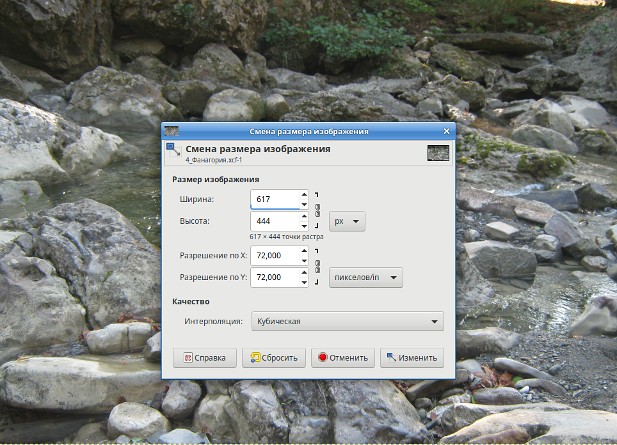
Как уменьшить размер фотографии в мегабайтах на Huawei?
Huawei Mate 20 Pro на Android 10.0. В настройках приложения камеры вы можете изменить разрешение фотографий или видео, которое будет снимать ваше устройство. Фотография с более низким разрешением займет меньше места на вашем устройстве, но может выглядеть не так хорошо, как фотография с высоким разрешением.
Как я могу изменить слишком большое изображение на меньший размер?
Как уменьшить размер файла фотографии на ПК с Windows После того, как вы нашли изображение, которое хотите сжать, откройте его в программе «Фото». Выберите параметр в верхней правой части окна фотографий. Выберите «Изменить размер», чтобы включить всплывающее меню. Выберите размер. Назовите свою фотографию в поле «Имя файла».
Как уменьшить размер фотографии в мегабайтах на фотографиях?
Сжатие изображения Выберите изображение, которое необходимо сжать. Перейдите на вкладку «Формат работы с рисунками» и нажмите «Сжать изображения». Выполните одно из следующих действий. Чтобы сжать изображения для вставки в документ, в разделе «Разрешение» щелкните «Печать». Нажмите OK, назовите и сохраните сжатое изображение где-нибудь, где вы сможете его найти.
Как изменить размер фотографии в галерее?
Коснитесь значка «Изменить» в нижней части экрана. Нажмите «Дополнительные параметры» (три вертикальные точки) в правом верхнем углу. Выберите Изменить размер.
Узнайте, почему наши клиенты выбирают DocHub
Отличное решение для документов в формате PDF, требующее минимум предварительных знаний.
«Простота, знакомство с меню и удобство для пользователя. Легко перемещаться, вносить изменения и редактировать все, что вам может понадобиться. Поскольку он используется вместе с Google, документ всегда сохраняется, поэтому вам не нужно беспокоиться об этом. .»
Пэм Дрисколл Ф.
Учитель
Подписчик ценных документов для малого бизнеса.
«Мне нравится, что DocHub невероятно доступен по цене и настраивается. Он действительно делает все, что мне нужно, без большого ценника, как у некоторых из его более известных конкурентов. Я могу отправлять защищенные документы напрямую своим клиентам по электронной почте и через в режиме реального времени, когда они просматривают и вносят изменения в документ».
Jiovany A
Малый бизнес
Отличное решение для PDF-документов, требующее очень небольших предварительных знаний.
«Мне нравится работать и организовывать свою работу соответствующим образом, чтобы соответствовать и даже превосходить требования, которые ежедневно предъявляются в офисе, поэтому мне нравится работать с файлами PDF, я думаю, что они более профессиональны и универсальны, они позволяют. ..»
..»
Victoria G
Малый бизнес
будьте готовы получить больше
Редактируйте и подписывайте PDF бесплатно
Начни прямо сейчас!
Похожие запросы
изменение размера изображения настройки разрешения камеры huawei p30 настройки камеры хуавей р30 про Отсутствуют настройки разрешения камеры huawei p30 pro как изменить разрешение фото на huawei p30 pro простое изменение размера изображения
Попробуйте другие инструменты PDF
© 2023 ООО «ДокХаб»
Уменьшить размер изображения в Google Pixel
Уменьшить размер изображения в Google Pixel | докхаб6 августа 2022 г.
формы заполнены
формы подписаны
формы отправлены
01.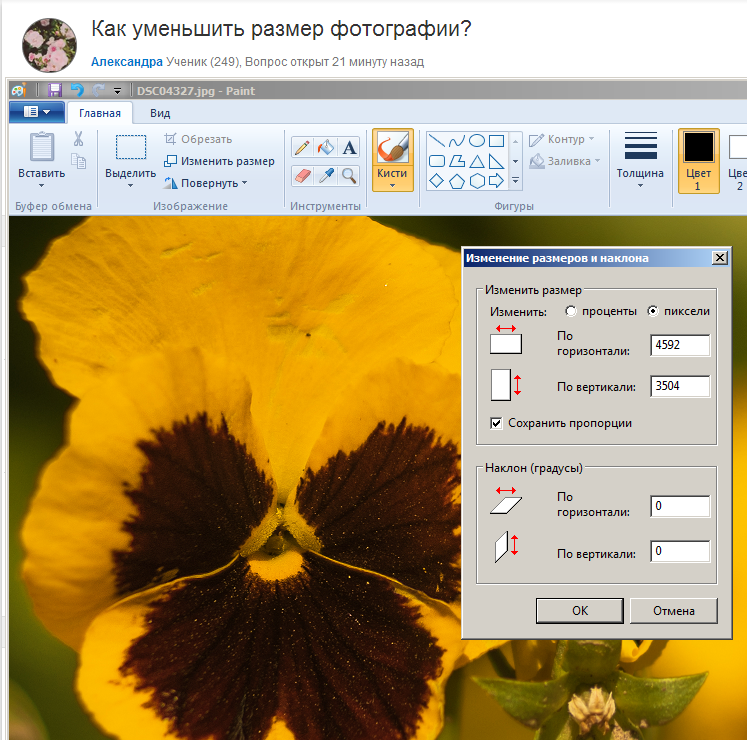 Загрузите документ со своего компьютера или из облачного хранилища.
Загрузите документ со своего компьютера или из облачного хранилища.
02. Добавляйте текст, изображения, рисунки, фигуры и многое другое.
03. Подпишите документ онлайн в несколько кликов.
04. Отправка, экспорт, факс, загрузка или распечатка документа.
Как уменьшить размер изображения в Google Pixel за считанные минуты
Были ли у вас проблемы с совместным доступом к документу, потому что он слишком большой? Если ваш ответ да, то вы находитесь в правильном месте. Наш инструмент позволяет легко уменьшить размер изображения в Google Pixel без изменения содержимого или удаления страниц из файла. Кроме того, наше решение включает в себя все необходимые функции для работы с документами и стоит дешевле альтернативных решений. Вы никогда не переплатите за инструменты, которые вам не нужны.
Воспользуйтесь нашим руководством, чтобы узнать, как изменить размер документа.
- Выберите одну из функций, чтобы добавить свой документ: загрузите документ, импортируйте документ из облака, перетащите его и т.
 д.
д. - Выберите добавленный документ на панели инструментов.
- Найдите и примените инструмент для уменьшения размера изображения в Google Pixel.
- Выберите способ сжатия файла.
- Будьте терпеливы. Сеанс может занять несколько секунд, в зависимости от выбранного вами параметра сжатия.
- Нажмите, чтобы загрузить документ, или выберите его для отправки по электронной почте.
- Ознакомьтесь с другими ресурсами и функциями для редактирования и комментирования файла.
Используя наше решение, вы сможете избежать головной боли при работе с документами. Он не только прост в использовании, но и предоставляет отличные функции, включая возможность уменьшить размер изображения в Google Pixel. Вы можете редактировать, сертифицировать, комментировать и сохранять свои документы защищенными и упорядоченными. Попробуйте наше решение сегодня!
Упрощенное редактирование PDF с помощью DocHub
Удобное редактирование PDF
Редактировать PDF так же просто, как работать в документе Word.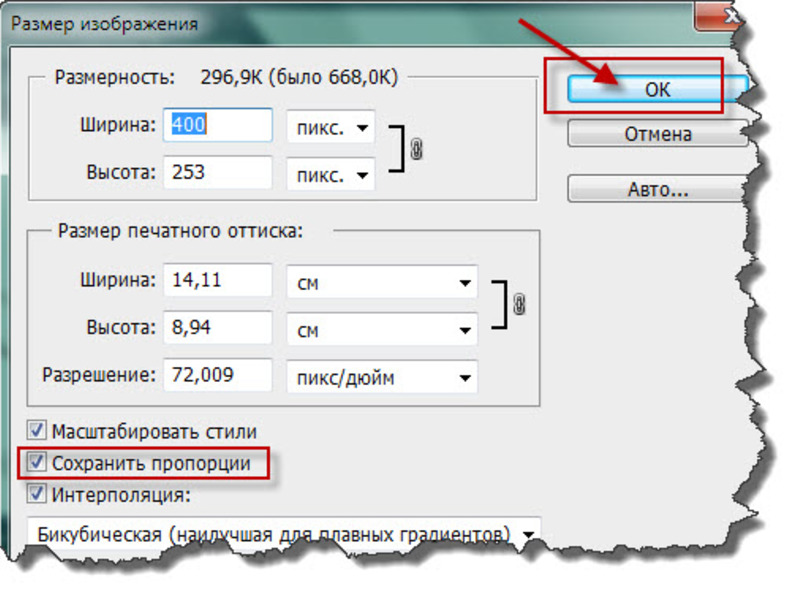 Вы можете добавлять текст, рисунки, выделения, а также редактировать или комментировать документ, не влияя на его качество. Нет растеризованного текста или удаленных полей. Используйте онлайн-редактор PDF, чтобы получить идеальный документ за считанные минуты.
Вы можете добавлять текст, рисунки, выделения, а также редактировать или комментировать документ, не влияя на его качество. Нет растеризованного текста или удаленных полей. Используйте онлайн-редактор PDF, чтобы получить идеальный документ за считанные минуты.
Удобная командная работа
Совместная работа над документами с вашей командой с помощью настольного компьютера или мобильного устройства. Позвольте другим просматривать, редактировать, комментировать и подписывать ваши документы в Интернете. Вы также можете сделать свою форму общедоступной и поделиться ее URL-адресом где угодно.
Автоматическое сохранение
Каждое изменение, которое вы вносите в документ, автоматически сохраняется в облаке и синхронизируется на всех устройствах в режиме реального времени. Не нужно отправлять новые версии документа или беспокоиться о потере информации.
Интеграция с Google
DocHub интегрируется с Google Workspace, поэтому вы можете импортировать, редактировать и подписывать документы прямо из Gmail, Google Диска и Dropbox.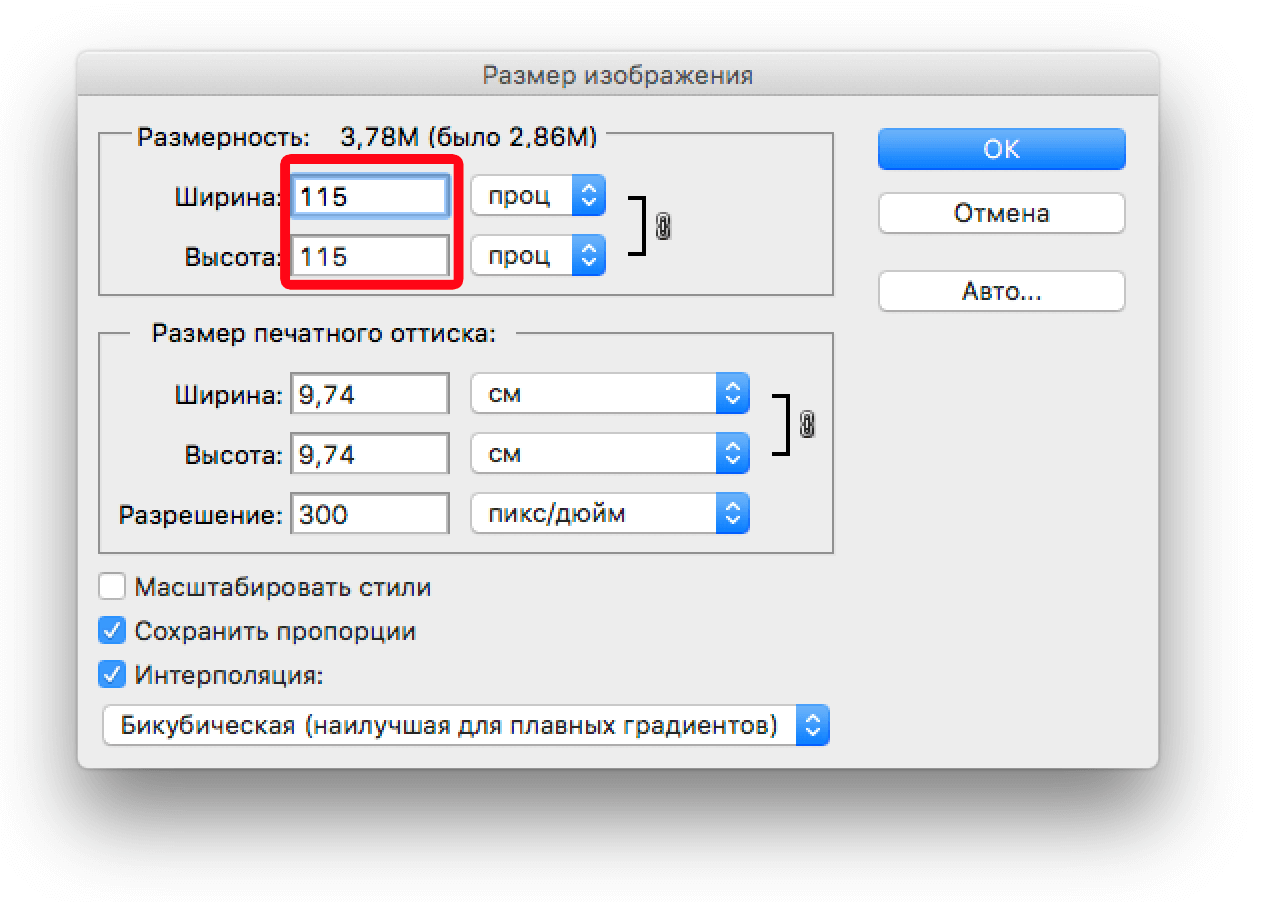 По завершении экспортируйте документы на Google Диск или импортируйте адресную книгу Google и поделитесь документом со своими контактами.
По завершении экспортируйте документы на Google Диск или импортируйте адресную книгу Google и поделитесь документом со своими контактами.
Мощные инструменты для работы с PDF на вашем мобильном устройстве
Продолжайте работать, даже если вы находитесь вдали от компьютера. DocHub работает на мобильных устройствах так же легко, как и на компьютере. Редактируйте, комментируйте и подписывайте документы, удобно используя свой смартфон или планшет. Нет необходимости устанавливать приложение.
Безопасный обмен документами и их хранение
Мгновенно обменивайтесь документами, отправляйте их по электронной почте и факсу безопасным и совместимым способом. Установите пароль, поместите свои документы в зашифрованные папки и включите аутентификацию получателя, чтобы контролировать доступ к вашим документам. После завершения сохраните свои документы в безопасности в облаке.
Отзывы DocHub
44 отзыва
Отзывы DocHub
23 оценки
15 005
10 000 000+
303
100 000+ пользователей
Повышение эффективности с надстройкой DocHub для Google Workspace
Получайте доступ к документам, редактируйте, подписывайте и делитесь ими прямо из ваших любимых приложений Google Apps.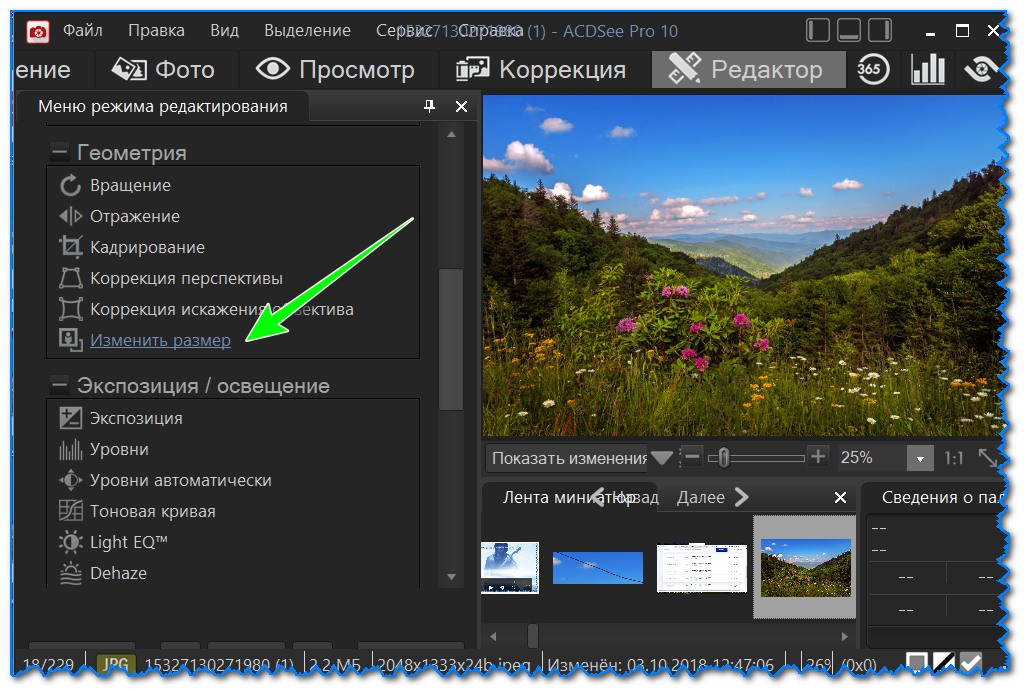
Установить сейчас
Как уменьшить размер изображения в Google Pixel. сделайте это, во-первых, вам нужно открыть камеру, затем нажать на значок шестеренки, перейти к дополнительным настройкам, здесь вам нужно немного провести пальцем, и вы можете найти это разрешение фотографии камеры, вы можете установить его на полное разрешение или на среднее разрешение, чтобы использовать меньше памяти, поэтому да, и это все, спасибо за просмотр, если вы найдете урок полезным, не забудьте нажать кнопку «Нравится» и подписаться на наш канал [Музыка]
Связанные функции
Есть вопросы?
Ниже приведены некоторые распространенные вопросы наших клиентов, которые могут дать вам ответ, который вы ищете. Если вы не можете найти ответ на свой вопрос, пожалуйста, не стесняйтесь обращаться к нам.
Свяжитесь с нами
Как уменьшить размер изображения в пикселях 4а?
Уменьшите размер фотографий и видео На устройстве Android откройте приложение Google Фото . В правом верхнем углу коснитесь фотографии профиля учетной записи или инициала. Выберите «Настройки фотографий» «Резервное копирование и синхронизация». Управляйте хранилищем. В разделе «Восстановить хранилище» нажмите «Преобразовать существующие фото-видео в экономию хранилища».
В правом верхнем углу коснитесь фотографии профиля учетной записи или инициала. Выберите «Настройки фотографий» «Резервное копирование и синхронизация». Управляйте хранилищем. В разделе «Восстановить хранилище» нажмите «Преобразовать существующие фото-видео в экономию хранилища».
Как уменьшить размер изображения в мегабайтах на моем телефоне?
Приложения для изменения размера фотографии. Сжатие фотографий 2.0. Пиксель Экспресс. Изображения Easy Resizer. Изменение размера фотоизображения.
Как уменьшить размер файла в мегабайтах?
Способы уменьшения размера файла. По мере того, как вы собираете свою диссертацию, размер документа становится все труднее контролировать. Используйте стили для оформления диссертации. Вставьте изображения вместо использования копирования + вставки. Сжать изображения. Сохраняйте изображения с более низким разрешением. Обрезать пустое пространство вокруг изображений. Уменьшите размер вашего PDF-файла.
Сжать изображения. Сохраняйте изображения с более низким разрешением. Обрезать пустое пространство вокруг изображений. Уменьшите размер вашего PDF-файла.
Как уменьшить размер изображения в пикселях Google?
Нажмите Дополнительные настройки. Прокрутите до Разрешение фото камеры. Коснитесь Разрешение фото камеры. Выберите размер изображения.
Как уменьшить размер картинки в пикселе 4а?
0:12 1:02 Как изменить разрешение фото в Google Pixel 4A — YouTube YouTube Начало предлагаемого клипа Конец предлагаемого клипа А вот и разрешение фото с камеры. Вариант, когда мы нажимаем здесь, мы можем изменить его с полного «Еще» И здесь у нас есть разрешение фото камеры. Вариант, когда мы нажимаем здесь, мы можем изменить его с полного разрешения на среднее разрешение.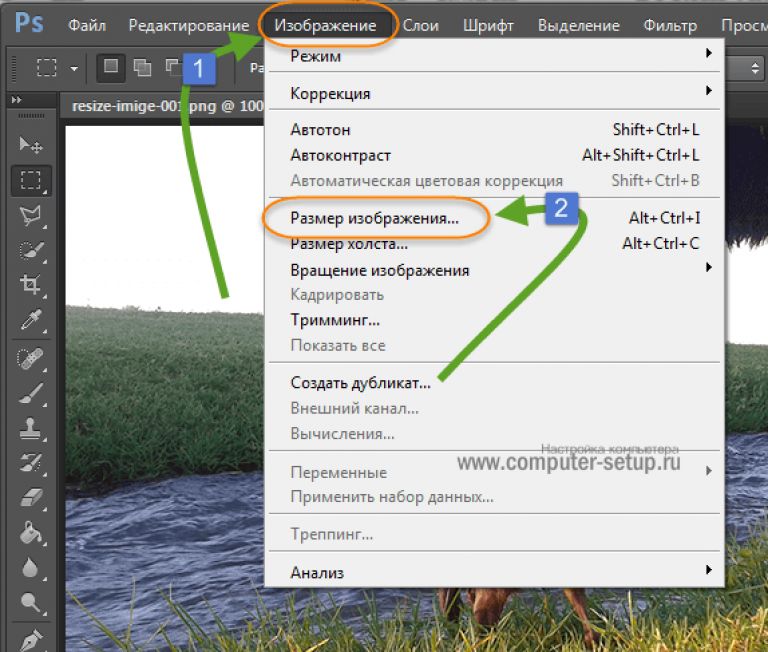 И, конечно же, я предлагаю вам сохранить это в лучшем виде.
И, конечно же, я предлагаю вам сохранить это в лучшем виде.
Как уменьшить размер файла в мегабайтах?
Чтобы создать сжатую папку, откройте Мой компьютер и найдите папку, в которой вы хотите создать сжатую папку (также известную как архив). Откройте эту папку, затем выберите «Файл», «Создать», «Сжатая (заархивированная) папка». Введите имя для сжатой папки и нажмите клавишу ввода.
Как уменьшить размер PDF в мегабайтах?
Уменьшение размера файла PDF в Acrobat Pro При открытом Acrobat Pro перейдите к пункту «Открыть файл». После того, как ваш файл открыт, перейдите в раздел «Файл» «Сохранить как другой PDF с уменьшенным размером». Выберите версию Acrobat, совместимую с функциями вашего файла PDF. Переименуйте файл и нажмите «Сохранить».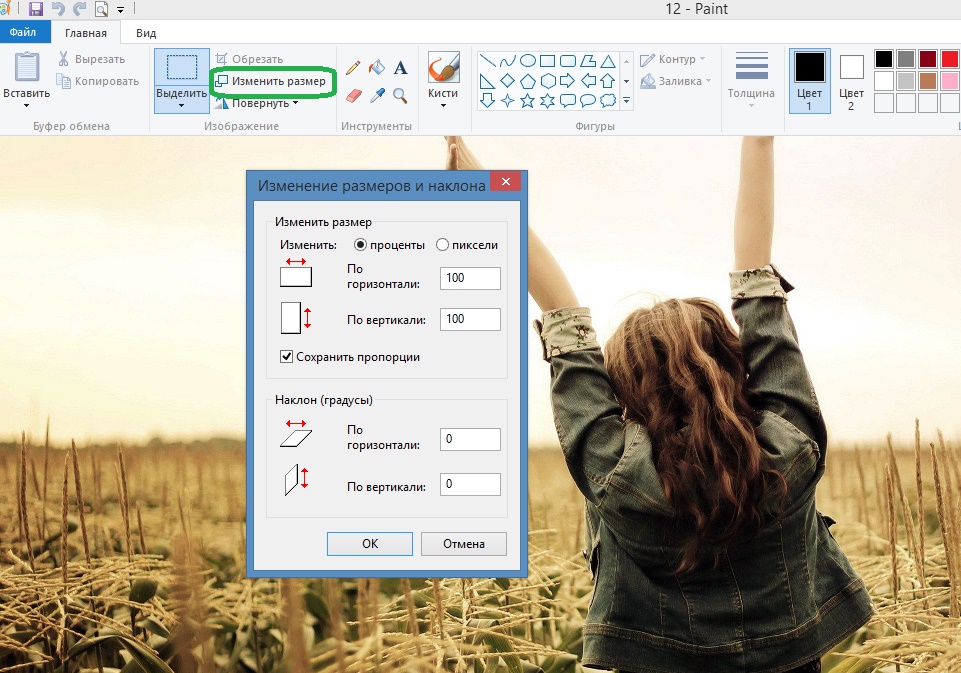
Как уменьшить размер изображения на телефоне в мегабайтах?
Шаг 1: Загрузите Photo Compressor на свой телефон Android, используя ссылку ниже. Шаг 2: Откройте приложение и дайте доступ к хранилищу для доступа ко всем фотографиям на телефоне. Шаг 3: Выберите «Сжать фотографии». Шаг 4: Нажмите на переключатель рядом с фотографиями, которые вы хотите сжать.
Как уменьшить размер фотографии в мегабайтах?
Приложение Photo Compress, доступное в Google Play, делает то же самое для пользователей Android. Загрузите приложение и запустите его. Выберите фотографии для сжатия и отрегулируйте размер, выбрав «Изменить размер изображения». Обязательно сохраняйте соотношение сторон, чтобы изменение размера не искажало высоту или ширину фотографии.
Как уменьшить размер файла JPEG на моем телефоне?
4. Как уменьшить размер JPEG на Android Загрузите приложение Photo Picture Resizer на свое устройство. Откройте изображение с помощью кнопки «Выбрать фотографии» или сделайте снимок с помощью кнопки «Сделать фото». Выберите одно или несколько изображений, размер которых вы хотите изменить. Выберите один из параметров размера в окне «Выбор размеров».
Узнайте, почему наши клиенты выбирают DocHub
Отличное решение для документов в формате PDF, требующее минимум предварительных знаний.
«Простота, знакомство с меню и удобство для пользователя. Легко перемещаться, вносить изменения и редактировать все, что вам может понадобиться. Поскольку он используется вместе с Google, документ всегда сохраняется, поэтому вам не нужно беспокоиться об этом. .»
Пэм Дрисколл Ф.
Учитель
Ценный специалист по подписанию документов для малого бизнеса.


.jpg)

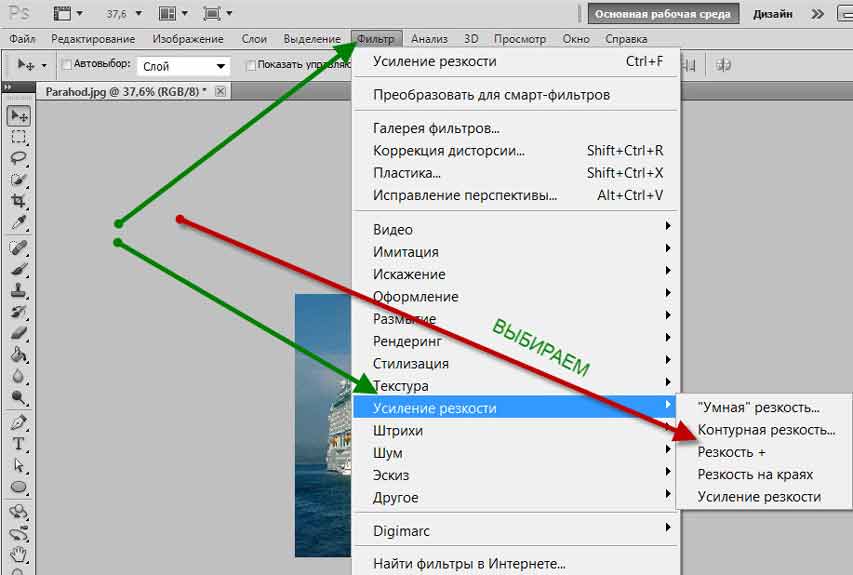
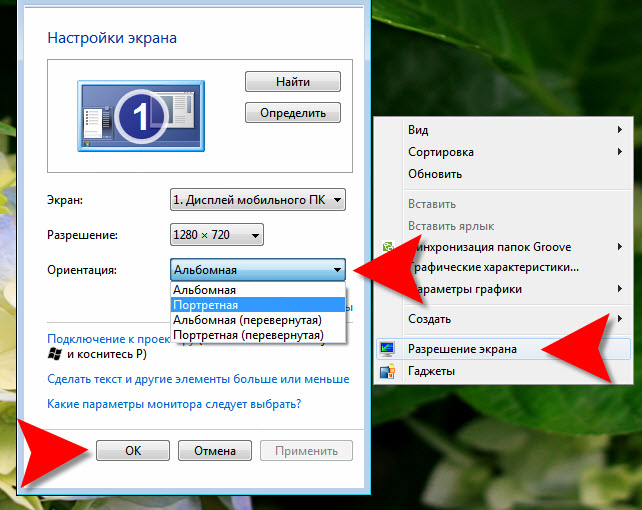
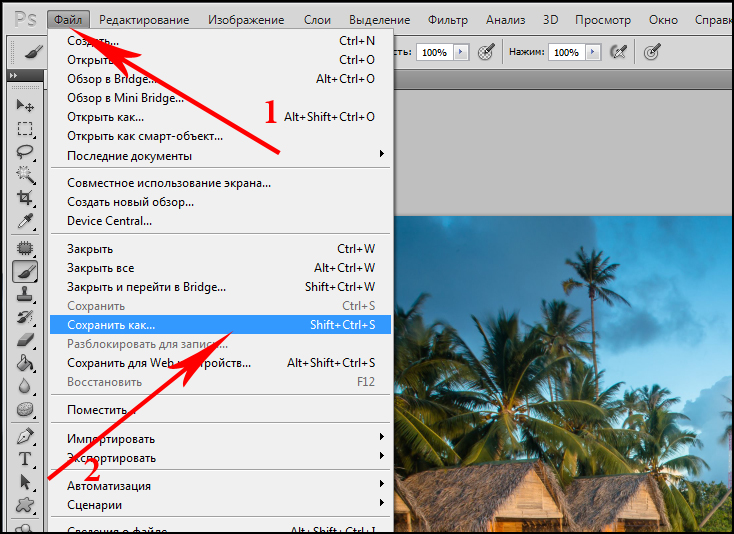 д.
д.